Publicité
Avez-vous besoin de numériser un texte imprimé pour pouvoir en conserver une copie électronique? Après tout, il y a beaucoup de avantages de passer au papier Pas de papier: avantages, inconvénients et solutions de contournement numériquesLe bureau sans papier est le rêve d'un minimaliste devenu réalité. Alors que nous explorons les avantages et les inconvénients, nous vous fournissons les outils pour une transition en douceur. Lire la suite . Si c'est le cas, tout ce dont vous avez besoin est un outil de reconnaissance optique de caractères (OCR).
Nous avons couvert plusieurs outils OCR en ligne 4 outils OCR en ligne gratuits mis à l'épreuveGrâce aux progrès de la technologie OCR, la conversion du texte et des images de votre document PDF numérisé dans les formats de texte modifiables est plus facile. Nous avons testé quelques outils OCR en ligne gratuits pour que vous n'ayez pas à le faire. Lire la suite dans le passé, mais rien ne vaut vraiment la commodité de pouvoir numériser des documents directement depuis votre téléphone Android. Avant de plonger dans les meilleurs outils d'OCR pour Android, voyons comment nous les avons testés.
Notre méthodologie de test
Nous avons scanné divers extraits de la biographie de Steve Jobs par Walter Isaacson. Tout d'abord, nous avons scanné les extraits avec un formatage simple.
Ensuite, nous avons numérisé des extraits des pages dont la mise en forme était un peu plus délicate. Seule une poignée d'applications prennent en charge l'extraction de texte à partir du texte manuscrit, nous avons donc testé des notes manuscrites avec écriture cursive Feuilles de travail d'écriture gratuites pour pratiquer l'écriture cursivePratiquez l'écriture cursive avec ces applications pratiques. La recherche suggère que l'écriture cursive présente des avantages cognitifs qui sont négligés à l'ère numérique. Lire la suite . Les analyses ont été effectuées dans des conditions ambiantes bien éclairées. Enfin, ces documents ont été exécutés sous certains des meilleurs outils d'OCR pour Android. C'est ainsi qu'ils ont performé.
1. Google Keep
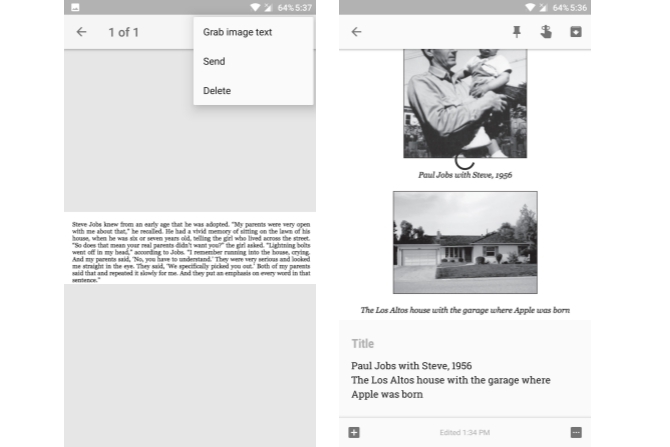
L'excellente application de prise de notes de Google packs en quelques astuces soignées 4 Google Keep Trucs et astuces pour de meilleures notes, listes et tâches Lire la suite et a beaucoup de utilisations créatives. 10 façons créatives d'utiliser Google Keep au quotidienGoogle Keep est une simple application de prise de notes. Mais sa simplicité cache son utilité. Voici dix conseils et idées pour utiliser Google Keep pour les petites choses de la vie quotidienne. Lire la suite Il a également un support intégré pour l'OCR. Lors de nos tests, nous avons constaté que l'extraction de texte de Google Keep fonctionnait de manière assez cohérente dans une mise en forme de texte simple et complexe. Il préserve également dans une large mesure la mise en forme du texte d'origine.
Instructions pour l'extraction de texte:
- Ajoutez une nouvelle note et appuyez sur + icône.
- Sélectionner Prendre une photo pour numériser un document depuis l'appareil photo ou sélectionnez Choisissez l'image pour importer une image de votre galerie.
- Ouvrez l'image, appuyez sur les trois points menu de débordement et sélectionnez Saisir le texte de l'image.
Le texte doit être extrait en quelques secondes. La meilleure chose est peut-être que la note textuelle sera automatiquement synchronisée sur tous vos appareils, de sorte que vous pouvez numériser un document sur votre téléphone Android et le modifier plus tard sur votre ordinateur.
Télécharger:Google Keep (Gratuit)
2. Scanner de texte [OCR]
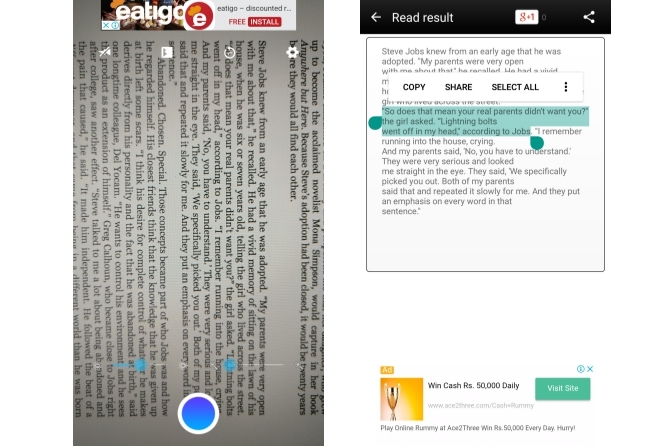
Text Scanner [OCR] est arrivé juste après Google Keep dans nos tests. L'application prétend prendre en charge plus de 50 langues, dont le chinois, le japonais, le français et plus encore. Il prend même en charge l'extraction de texte à partir de texte manuscrit. L'interface de l'application comprend des fonctionnalités de numérisation essentielles comme le grossissement et un curseur de luminosité pour capturer le texte de la manière la plus claire possible.
Lors de nos tests, il n'a eu aucun problème à extraire du texte, bien que l'extraction de texte à partir de notes manuscrites semble être son talon d'Achille. Mais ce n'est pas surprenant, puisque l'écriture manuscrite peut varier considérablement 15 polices d'écriture manuscrites gratuites que vous devriez télécharger maintenantQue vous créiez une infographie ou que vous proposiez un logo, vous aurez peut-être besoin d'une bonne police d'écriture. Découvrez-les! Ils sont parmi les meilleurs gratuitement. Lire la suite de personne à personne. Cependant, il s'agit toujours de l'une des rares applications à prendre en charge l'extraction de texte à partir de notes manuscrites, donc cela vaut la peine d'essayer.
Instructions pour l'extraction de texte:
- Appuyez sur le déclencheur bleu pour capturer et numériser le document. Vous pouvez également importer une image existante en cliquant sur le Icône de la galerie.
Le texte extrait doit maintenant être affiché. À partir de là, vous pouvez apporter des modifications au texte, le copier ou le partager avec des applications tierces.
Télécharger:Scanner de texte [OCR] (Gratuit avec des publicités)
3. Text Fairy
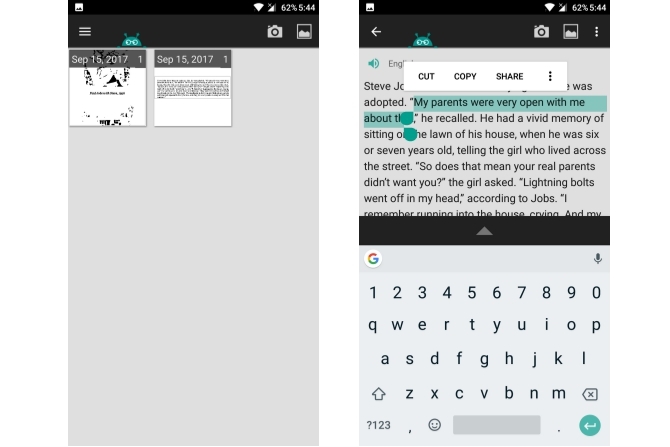
Text Fairy est un autre outil d'extraction d'image décent pour Android capable de reconnaître le texte de plus de 50 langues, dont le chinois, le japonais, le néerlandais, le français, etc. Il prend en charge de nombreuses langues indiennes comme l'hindi, le bengali, le marathi, le telugu, etc. Vous serez invité à télécharger les langues requises lors de la première exécution de l'application.
Il a numérisé notre document de test sans aucune erreur mais a eu des problèmes lors de la reconnaissance du texte d'une page qui comprenait quelques images. Il mentionne directement qu'il a des problèmes pour reconnaître les lettres colorées. En outre, il convient de mentionner que de nombreuses étapes manuelles sont nécessaires avant de numériser un document, ce qui le rend impropre à la numérisation par lots. Il est préférable de limiter son utilisation à la numérisation de livres et de magazines avec une mise en page simple.
Instructions pour l'extraction de texte:
- Appuyez sur le Icône d'appareil photo pour capturer une image. Sinon, appuyez sur le Icône de la galerie pour importer une image de la galerie.
- Choisissez la section d'image que vous souhaitez numériser. Appuyez sur le flèche avant procéder.
- Indiquez si la mise en page du document est à une ou deux colonnes.
- Choisissez la langue du texte.
- Enfin, appuyez sur Début.
Si tout va bien, le texte doit être extrait et vous pouvez maintenant le modifier ou le copier où bon vous semble.
Télécharger:Text Fairy (Gratuit)
4. Lentille de bureau
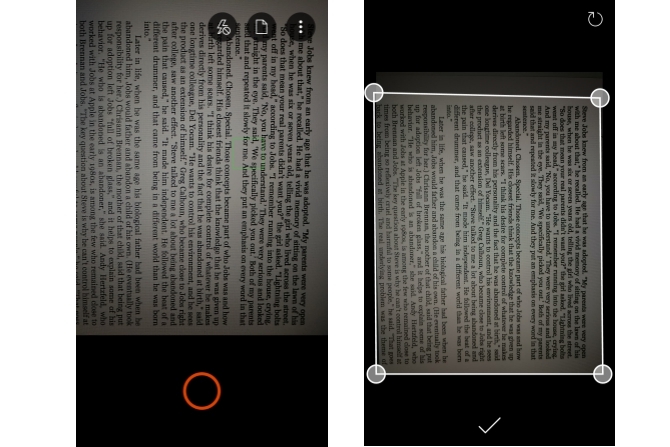
Office Lens est le point de vue de Microsoft pour apporter une application de numérisation portable aux appareils Android. Sa fonction phare est la possibilité de numériser et de numériser des documents, mais il est également livré avec une option OCR pratique. Il est inclus en tant qu'option premium, mais vous pouvez l'obtenir gratuitement en vous inscrivant à un compte Microsoft gratuit. L'inscription déverrouille également d'autres fonctionnalités telles que 5 Go de stockage OneDrive gratuit et la possibilité d'enregistrer dans plusieurs formats.
Lors de nos tests, Office Lens est apparu comme l'une des meilleures applications pour reconnaître le texte d'une image. Il semble qu'il n'y ait aucun problème à identifier même les polices colorées. En outre, il s'agit de loin de la meilleure application Android OCR pour reconnaître le texte des notes manuscrites. Il s'intègre étroitement aux autres produits de Microsoft comme OneNote et Office 365. Si vous ne jurez que par L'écosystème de Microsoft Microsoft Office Quoi? Guide de l'écosystème de la suite OfficeTout le monde sait ce qu'est Microsoft Office, non? Word, Excel, PowerPoint, Outlook, OneNote - simple. Qu'en est-il d'Office Online, Office Mobile, Office 2016 et Office 365? La suite Office est devenue complexe. Nous allons le démêler pour ... Lire la suite , c'est une évidence d'utiliser Office Lens.
Instructions pour l'extraction de texte:
- Ouvrez Office Lens et pointez l'appareil photo vers le document que vous souhaitez numériser. Il détecte automatiquement la section de l'image contenant du texte, mais vous pouvez l'ajuster manuellement. appuyez sur la Déclencheur de l'appareil photo.
- Robinet sauver.
- Dans la section «Enregistrer dans», cochez Mot documenter et appuyer sur le Vérifier l'icône.
Une fois ouvert, vous pouvez apporter les modifications nécessaires.
Télécharger:Lentille de bureau (Gratuit)
5. Scanner de texte OCR
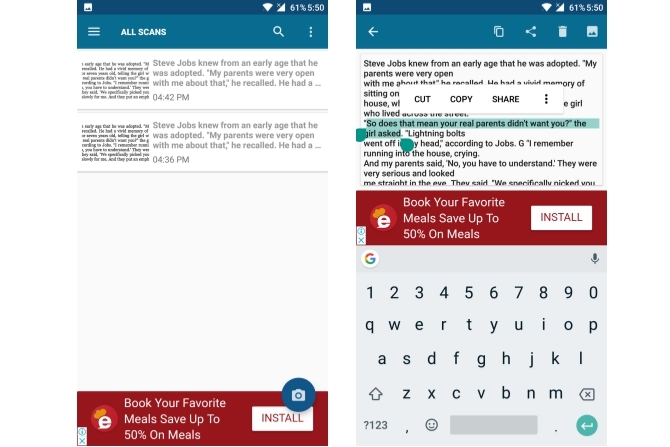
OCR Text Scanner dispose d'une interface simplifiée et prend en charge plus de 55 langues, dont l'anglais, le français, l'italien, le suédois et plus encore. Lors de nos tests, il a semblé fonctionner généralement très bien sur des documents, même s'il manquait un mot ou deux à divers endroits. Il ne peut pas saisir le texte de l'image à partir de notes manuscrites. Il est également criblé de publicités, vous devrez donc attendre environ cinq secondes entre chaque analyse.
Instructions pour l'extraction de texte:
- Appuyez sur le Icône d'appareil photo pour numériser un document. Pour importer un document à partir de la galerie, appuyez sur les trois points obouton verflow puis appuyez sur Importation.
- Sélectionnez la langue du document et appuyez sur Saisir le texte de l'image.
Il doit afficher le texte extrait. Vous pouvez facilement copier ou partager le texte à partir d'ici.
Télécharger:Scanner de texte OCR (Gratuit avec des publicités)
6. CamScanner
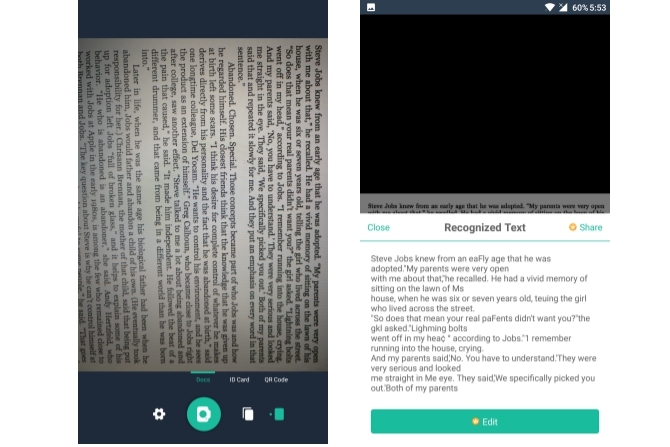
CamScanner a été l'une de nos applications préférées pour numériser des documents sur votre téléphone Les meilleures applications de reçus pour la numérisation, le suivi et la gestion des facturesCes applications de scanner de reçus vous aideront à numériser, enregistrer et organiser chaque facture pour vos besoins personnels ou professionnels. Lire la suite pour un moment. Mais curieusement, sa fonctionnalité OCR est assez aléatoire. Lors de nos tests, il a souvent manqué certains mots ou les a mal orthographiés. Ce n'est pas extraordinairement mauvais, mais les applications mentionnées ci-dessus ont généralement donné de meilleurs résultats. Une grande chose à ce sujet est qu'il peut traiter des documents par lots. Contrairement à certaines autres applications, il ne nécessite pas beaucoup de configuration manuelle avant de numériser un document.
La version gratuite de CamScanner vous permet de visualiser le texte en lecture seule. Vous devrez donc bien sûr passer à la version premium pour modifier le texte extrait.
Instructions pour l'extraction de texte:
- Appuyez sur le Icône d'appareil photo pour numériser un document à l'aide de l'appareil photo de votre appareil. Pour importer une image de votre galerie, appuyez sur le menu de débordement et sélectionnez Importer depuis la galerie.
- Ouvrez l'image et appuyez sur Reconnaître.
- Vous pouvez toucher Reconnaître la pleine page pour extraire le texte de l'image entière, ou appuyez sur Sélectionnez une zone pour extraire du texte d'une section particulière.
Télécharger: CamScanner (Gratuit, Plein)
Comment extraire du texte?
N'oubliez pas qu'aucun outil d'OCR n'est fiable à 100% lorsqu'il s'agit d'extraire du texte. Il est toujours recommandé de modifier et relire vos documents 5 outils d'écriture intelligents pour relire des documents importantsUne bonne écriture vient avec n'importe quel travail. Vous devez faire bonne impression avec chaque e-mail et tous les documents que vous envoyez. Vous n'avez pas besoin d'être un excellent écrivain car ces outils vous aident. Lire la suite avant de les enregistrer. Google Keep a travaillé de manière assez cohérente pour numériser mes documents, et Office Lens a très bien fonctionné pour numériser mes notes manuscrites.
Cependant, votre kilométrage peut varier en fonction du style de texte du document ou de sa langue, il est donc préférable de consulter toutes les applications et de voir ce qui vous convient le mieux.
Quelle application préférez-vous pour extraire du texte de vos documents? Si votre application préférée ne figure pas dans la liste, faites-le nous savoir dans les commentaires ci-dessous.
Crédit d'image: guteksk7 /Depositphotos
Abhishek Kurve est un étudiant de premier cycle en informatique. C'est un geek qui embrasse toute nouvelle technologie grand public avec un enthousiasme inhumain.


